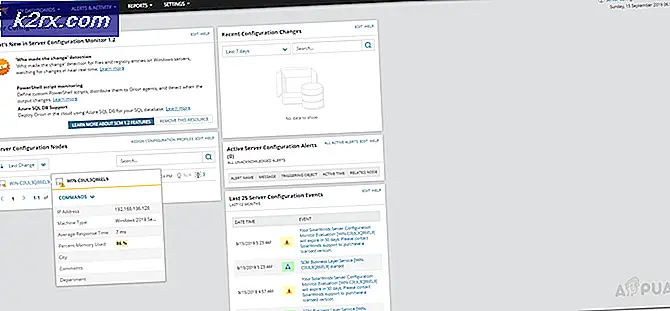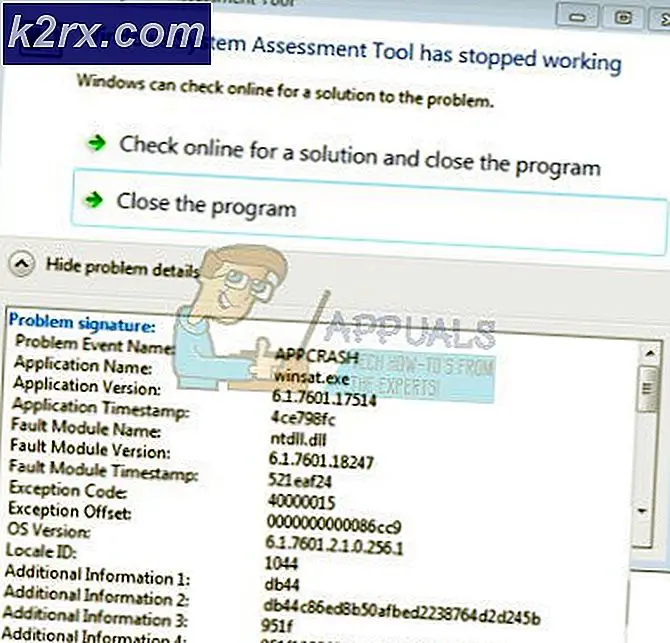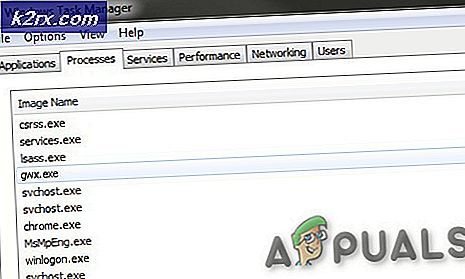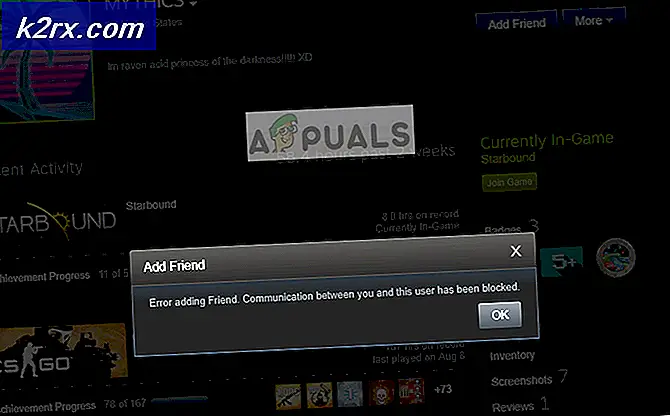Hoe een BKF-bestand te herstellen op Windows 10
.BKF-bestanden zijn gekoppeld aan het Windows Backup Utility. Het maken van een back-up van vensters is noodzakelijk voor elke gebruiker om zijn / haar waardevolle gegevens te voorkomen. De meest algemene manier om een back-up van uw gegevens te maken, is door Windows-hulpprogramma NTBackup te gebruiken, waarmee u uw gegevens kunt opslaan in een bestand met de naam .BKF . U kunt deze gegevens vervolgens kopiëren of verplaatsen naar elke gewenste locatie en herstellen met behulp van de NTBackup Tool. Als u de gecomprimeerde en gecomprimeerde bestanden in het BKF-bestand wilt bekijken, kunt u een van de vele beschikbare bkf-verkennerstools gebruiken. (Zoek snel naar Google ( BKF Explorer) om erachter te komen.
Helaas heeft Microsoft NTBackup.exe verwijderd van Windows 10, dus het is niet mogelijk om BKF-bestanden te herstellen op Windows 10. Dit kan echter nog steeds worden bereikt door het NT Backup Utility handmatig te downloaden en uit te voeren.
Oplossing 1: bestanden downloaden van internet
Je kunt 03 bestanden (NTBackup.exe, Ntmsapi.dll, Vssapi.dll) van de onderstaande link downloaden als nt5backup.cab. Als het bestand eenmaal is gedownload, extraheert u het met behulp van 7-Zip en slaat u het op in een map op uw bureaublad. Download nt5backup.cab (klik hier)
PRO TIP: Als het probleem zich voordoet met uw computer of een laptop / notebook, kunt u proberen de Reimage Plus-software te gebruiken die de opslagplaatsen kan scannen en corrupte en ontbrekende bestanden kan vervangen. Dit werkt in de meeste gevallen, waar het probleem is ontstaan door een systeembeschadiging. U kunt Reimage Plus downloaden door hier te klikkenStap 1: Dubbelklik op het bestand ntbackup.exe en negeer het pop-upbericht en klik vervolgens op OK in de welkomstwizard.
Stap 2: Klik op de optie Bestanden en instellingen herstellen
Stap 3: Blader door het .BKF- bestand van de locatie en klik op OK (het BKF-bestand moet worden opgeslagen op hetzelfde systeem als waarop de back-up moet worden hersteld)
Stap 4: Kies de map die u wilt terugzetten
Stap 5: Selecteer de geavanceerde optie en zodat u elke gewenste locatie kunt opgeven om het back-upbestand te herstellen en vervolgens op Volgende (de back-up wordt standaard hersteld naar de oorspronkelijke locatie.)
Stap 6: Klik op Voltooien nadat u alle benodigde opties hebt uitgevoerd.
Oplossing 2: door het gebruik van Windows XP-systeem
Als u toegang hebt tot Windows XP, kunt u 03-bestanden (NTBackup.exe, Ntmsapi.dll, Vssapi.dll) kopiëren vanaf locatie C: \ Windows \ System32 en deze gebruiken voor het maken van een back-up van uw Windows 10-systeem.
Opmerking: NTBackup.exe is een uitvoerbaar bestand dat de toepassing uitvoert en .dll zijn de bijbehorende bestanden die nodig zijn voor het herstellen van het doel.
Dit is de handmatige procedure voor het herstellen van de .bkf-bestanden van de NTBackup van eventuele oude versies van Windows OS naar Windows Vista / 8 / 8.1 / 10. Er zijn op de een of andere manier bepaalde beperkingen voor het gratis hulpprogramma tijdens het uitvoeren van de hersteloperatie. Windows 10-systeem raadt u bijvoorbeeld niet aan om dit hulpprogramma uit te voeren, omdat het niet compatibel is met de versie of het uw systeem kan beschadigen.
Oplossing 3: met behulp van BKF Recovery Tool
BKF-herstelprogramma's (veel ervan zijn beschikbaar op internet) is een andere optie om een back-up van uw bestanden te maken in Windows 10.
PRO TIP: Als het probleem zich voordoet met uw computer of een laptop / notebook, kunt u proberen de Reimage Plus-software te gebruiken die de opslagplaatsen kan scannen en corrupte en ontbrekende bestanden kan vervangen. Dit werkt in de meeste gevallen, waar het probleem is ontstaan door een systeembeschadiging. U kunt Reimage Plus downloaden door hier te klikken